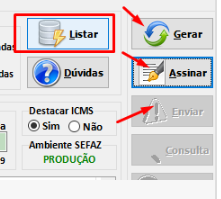Criando uma Nota de Devolução no Digifarma
Pergunta:
Como criar uma Nota Fiscal de Devolução no Digifarma?
Importante:
• A nota fiscal que deseja devolver tem que estar lançada no sistema.
• Deverá ter o CFOP que será usado para este tipo de operação (caso não saiba qual utilizar verificar com seu contador).
• Devolução Completa - a nota fiscal por completa será devolvida.
• Devolução Parcial - clica no botão MARCAR TODOS e deixar desmarcado somente os que irá devolver e depois clique na opção DELETAR ITEM (irá deletar os que não serão devolvidos).
Vamos lá? Localizando a Nota de Entrada...
A nota de entrada á ser devolvida, conforme mencionado acima deve estar lançada no sistema. Pois não tem a possibilidade de devolver o produto sem ele ter entrado saldo no estoque.
Vá no Digifarma em Estoque > Notas Fiscais e clique no ícone do binóculo para pesquisar.
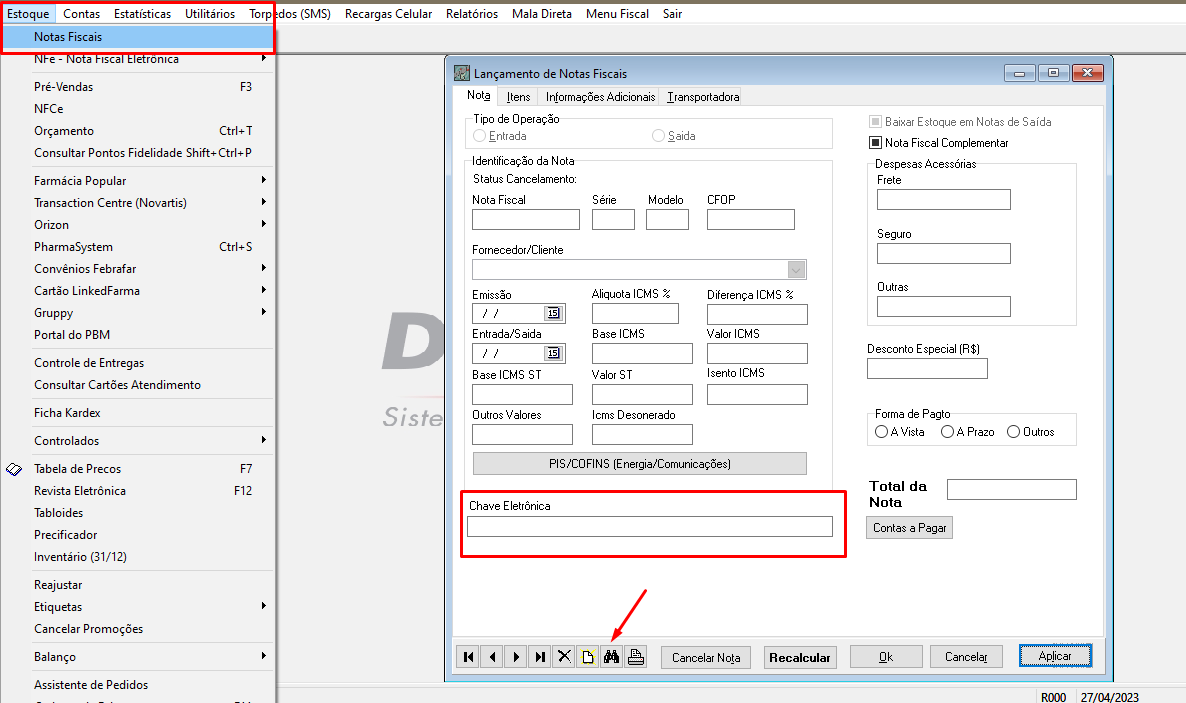
Após encontrar a Nota, copie a chave eletrônica que fica no campo marcado, conforme acima.
Acessando o site da SEFAZ
Acesse o site: https://www.nfe.fazenda.gov.br
Vá em Serviços | Consultar NF-e Completa
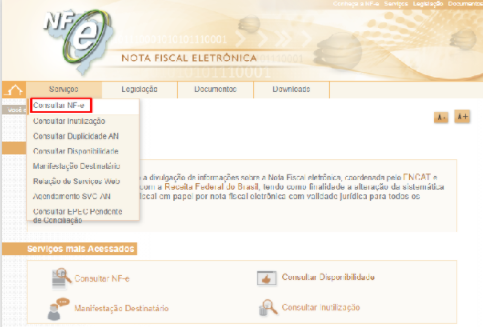
Cole a Chave Eletrônica no campo indicado
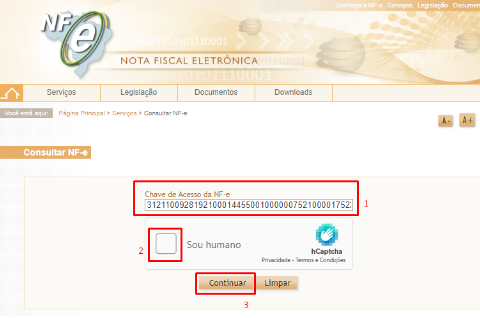
Faça o download do XML clicando em Download do Documento
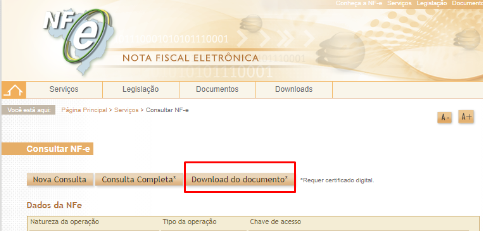
Acessando o Painel NF-e
Abra o painel NF-e em Estoque > NFE - Nota Fiscal Eletrônica > Painel NF-e
Selecione a opção NF-e Devolução

Clique em Abrir e selecione o XML salvo anteriormente;
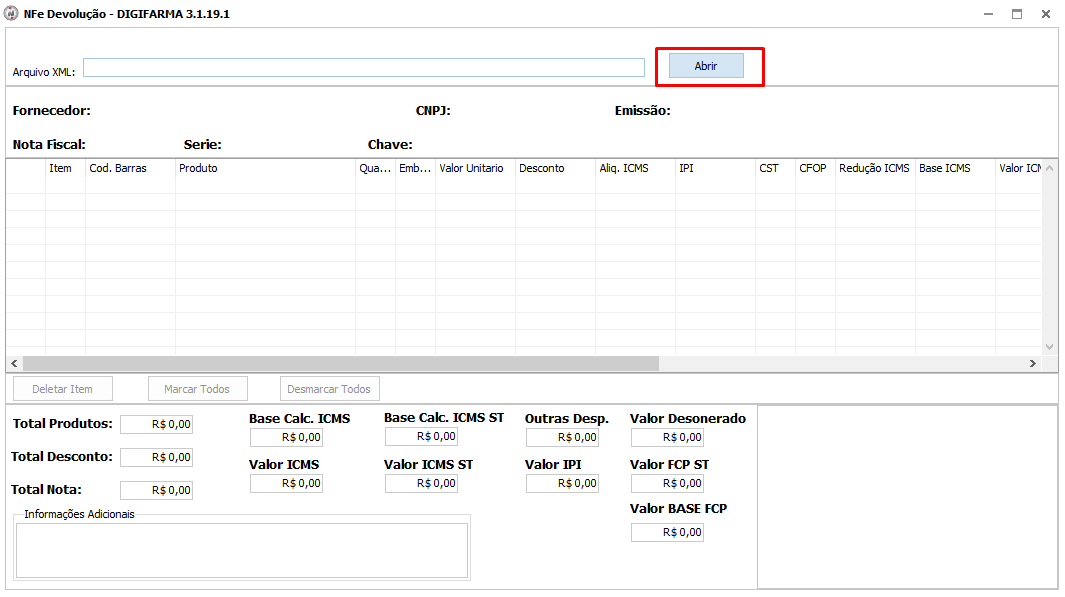
Ao abrir o XML o sistema te dá a opção de selecionar todos (para devolução total) ou somente alguns produtos da nota (para devolução parcial).
Explicação de Devolução Parcial (quando desejar devolver somente alguns itens)
Clique no botão MARCAR TODOS e desmarque somente os que irá devolver e depois clique na opção DELETAR ITEM (irá deletar os que não serão devolvidos).
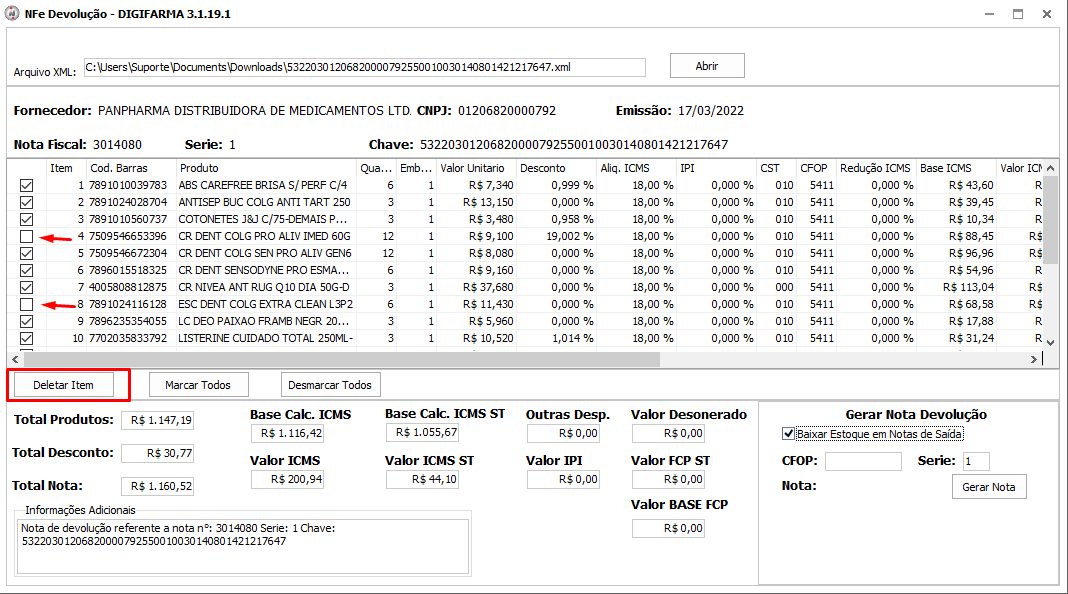
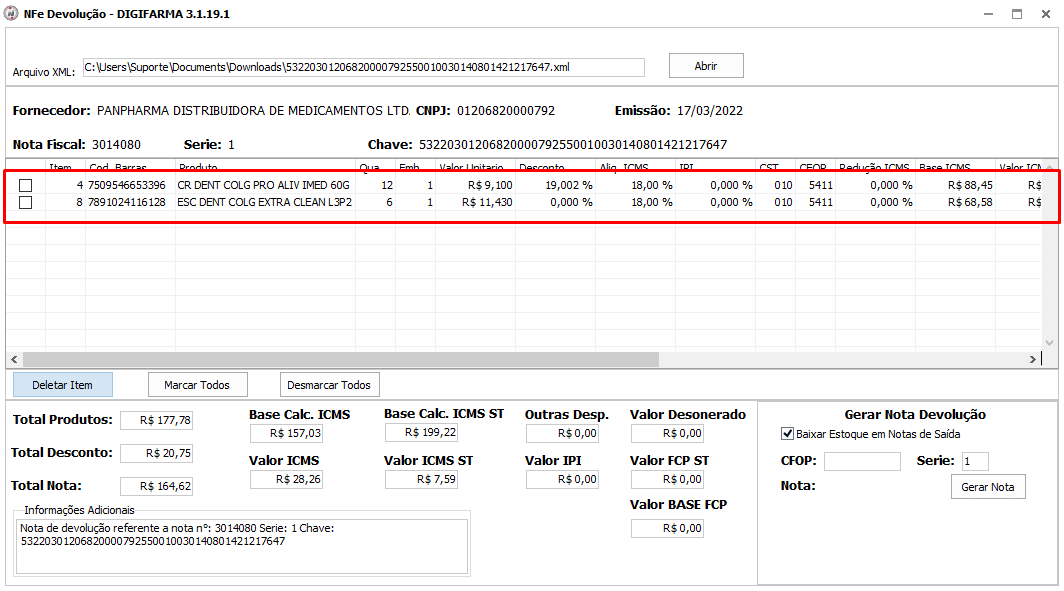
Explicação de Devolução Completa (todos os itens)
Não precisa marcar nenhum produto, pode seguir para o próximo passo.
E se for necessário ajustar a quantidade?
Caso precise ajustar a quantidade devolvida, altere a coluna Quantidade.
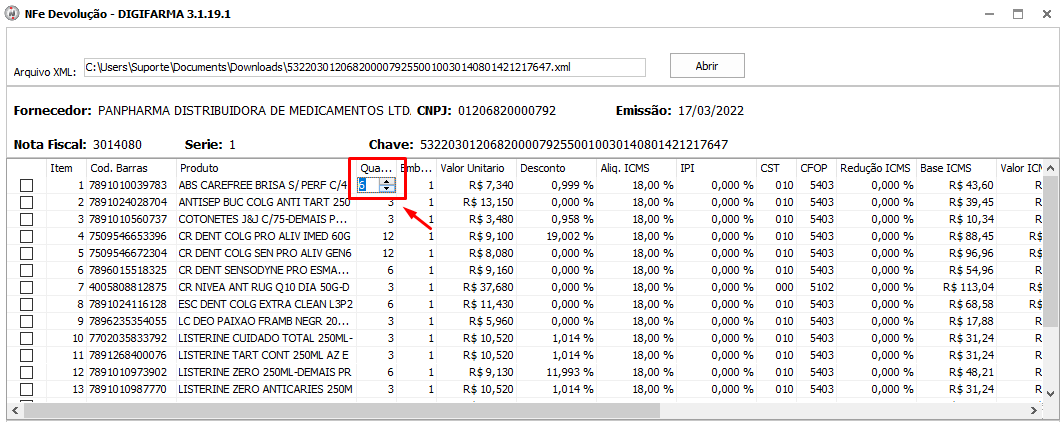
Informe o CFOP de Devolução (caso não saiba, se informe com o contador) , e caso for dar baixa no estoque marcar a opção "BAIXAR ESTOQUE EM NOTA FISCAL DE SAÍDA"
Clique em Gerar Nota. O número da nota de devolução será gerado ao lado.
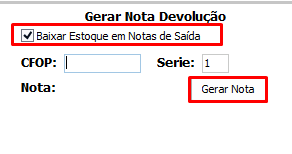
EMITINDO A NOTA GERADA
1- Com o número da nota gerada, volte ao painel e abra o Emissor Nf-e

2- Digite o Número da Nota e clique em Listar.
Obs: Não esqueça de marcar a opção Destacar ICMS
3- Clique em Gerar - Assinar e Enviar